Recherche Chatzum (search.chatzum.com) & Chatzum Barre d'outils (par Chatzum) sont des logiciels de publicité de navigateur et des programmes de piratage. Une fois Logiciel Chatzum est installé sur votre ordinateur, il modifie la page d'accueil de votre navigateur en "search.chatzum.com", installe une barre d'outils inutile et effectue des redirections de navigation vers des publicités inconnues. "Chatzum" Le pirate de l'air est intégré à d'autres programmes d'installation de logiciels et pour cette raison, vous devez toujours faire attention lorsque vous installez un logiciel gratuit sur votre ordinateur.
Retirer "Moteur de recherche Chatzum (search.chatzum.com) & Chatzum Barre d'outils" à partir de votre ordinateur, suivez les étapes ci-dessous :
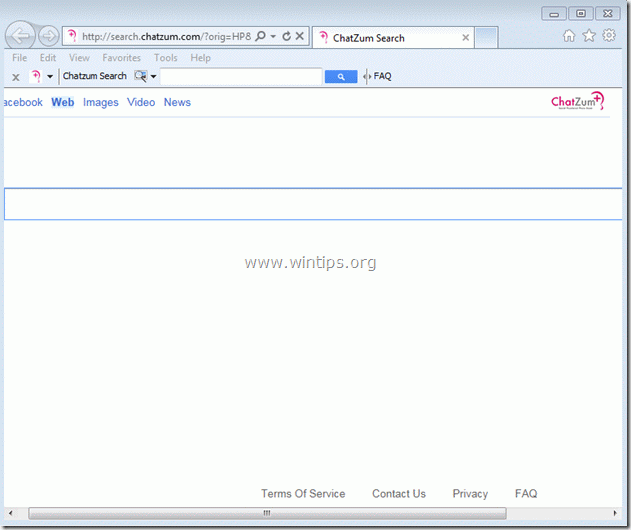
Comment enlever "Moteur de recherche Chatzum (search.chatzum.com) & Chatzum Barre d'outils" De votre ordinateur:
Étape 1. Désinstaller les applications installées par "Chatzum” depuis votre panneau de configuration.
1. Pour ce faire, rendez-vous sur
Démarrer > Panneau de configuration. {Windows 8: Clic-droit sur le coin inférieur gauche et sélectionnez Panneau de commande } {Windows XP: Démarrer > Réglages > Panneau de commande. }
2. Double-cliquez pour ouvrir "Ajouter ou supprimer des programmes" si vous avez Windows XP ou "Programmes et fonctionnalités" si vous avez Windows 8, 7 ou Vista).

3. Dans la liste des programmes, recherchez et supprimer/désinstaller ces applications :une. Barre d'outils Chatzum (Par Chatzum)
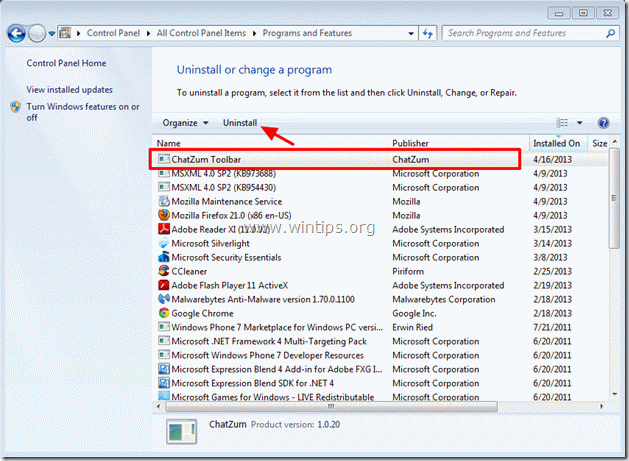
4. Redémarrez votre ordinateur et procéder à L'étape suivante.
Étape 2. Supprimer "Moteur de recherche Chatzum (search.chatzum.com) & Chatzum Barre d'outils" à partir de votre application de navigateur Internet.
Internet Explorer, Google Chrome, Mozilla Firefox
Internet Explorer
Comment enlever "Chatzum Barre d'outils" & “Recherche Chatzum” réglages (search.chatzum.com) à partir d'Internet Explorer et restaurez les paramètres d'IE.
1.Ouvrir Internet Explorer puis ouvrez "options Internet”. Pour ce faire à partir du menu fichier d'IE, choisissez "Outils” > “options Internet”. Remarquer*: Dans les dernières versions d'IE, appuyez sur la touche "Équipementicône "  en haut à droite.
en haut à droite.

2. Clique le "Avancéeonglet ".
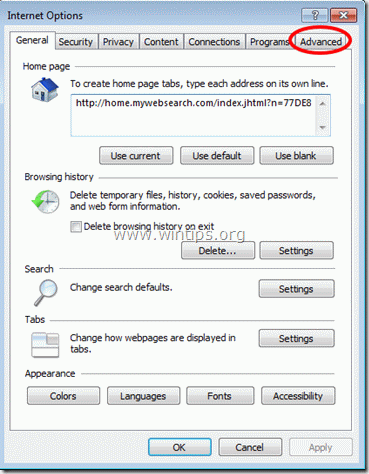
3. Choisir "Réinitialiser”.

4. Cochez (pour activer) le "Supprimer les paramètres personnels” case et choisissez “Réinitialiser”.

5. Une fois l'action de réinitialisation terminée, appuyez sur "Fermer" puis choisissez "d'accord" pour quitter les options d'Internet Explorer.

6. Redémarrer Internet Explorer et dans le menu fichier d'IE, choisissez "Outils” > “Gérer les modules complémentaires”.

8. Cliquer sur "Barres d'outils et extensions" dans le volet de gauche et "Désactiver” les entrées suivantes à droite. (s'ils existent)
une. Barre d'outils ChatZum
b. Classe XBTBPos00
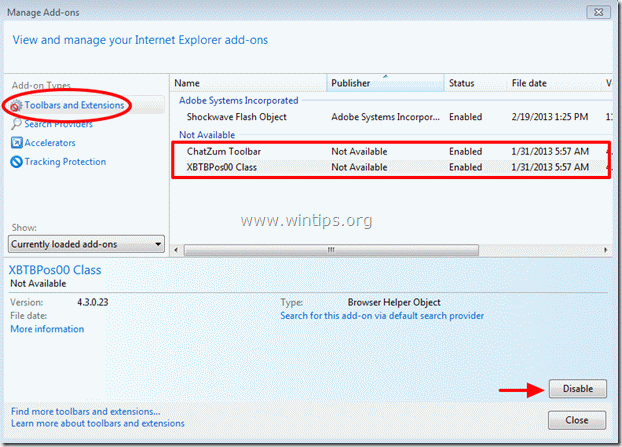
9. Cliquer sur "Fournisseurs de recherche" dans le volet de gauche, puis sélectionnez et "Définir par défaut" fournisseur autre que "ChatZum”.
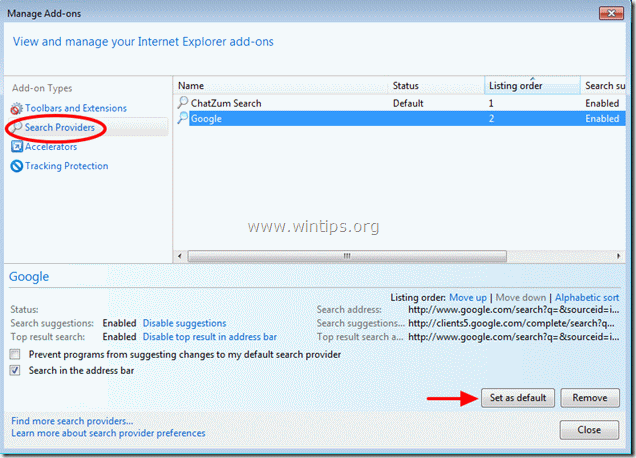
10. Cliquez sur supprimer "ChutZum" moteur de recherche.

11. Fermez Internet Explorer et passez à Étape 3.
Google Chrome
Comment enlever "Chatzum Barre d'outils" & “Recherche Chatzum” réglages (search.chatzum.com) de Chrome et restaurez les paramètres de Chrome.
1. Ouvrez Google Chrome et accédez au menu Chrome  et choisissez "Réglages".
et choisissez "Réglages".
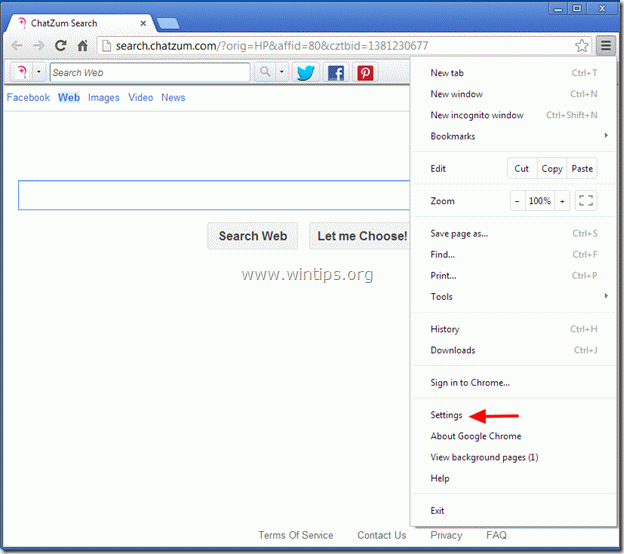
2. Trouvez le "Au démarrage" et choisissez "Définir les pages”.
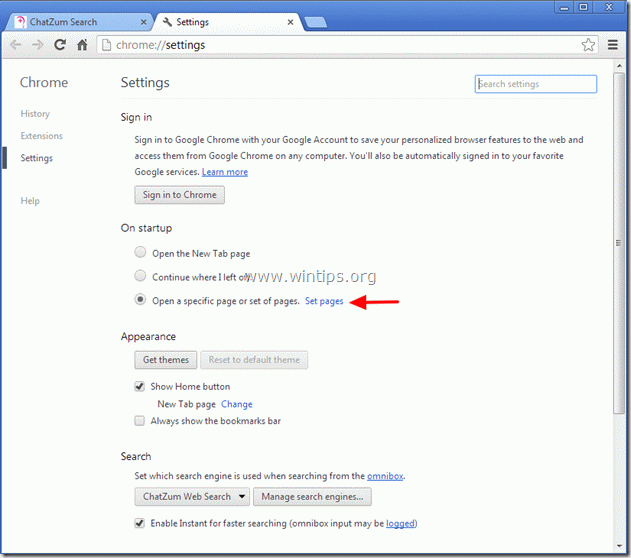
3.Supprimer la "ChatZumChercher -search.chatzum.com” page d'accueil à partir des pages de démarrage en appuyant sur le "X« symbole à droite.
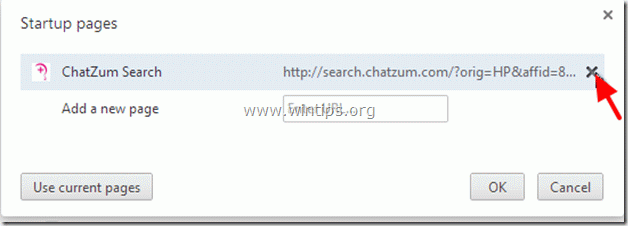
4.Définissez votre page de démarrage préférée (par exemple. http://www.google.com) et appuyez sur "d'accord”.

5. En dessous de "Apparence", cochez pour activer le "Afficher le bouton Accueil" et choisissez "Changer”.

6.Supprimer la "search.chatzum.com" entrée de "Ouvrir cette page" boîte.

7.Taper (si tu veux) votre page Web préférée pour ouvrir lorsque vous appuyez sur votre "Page d'accueilbouton " (par ex. www.google.com) ou quitter cette banque de terrain et appuyez sur "d'accord”.

8. Aller à "Chercher" et choisissez "gérer les moteurs de recherche”.
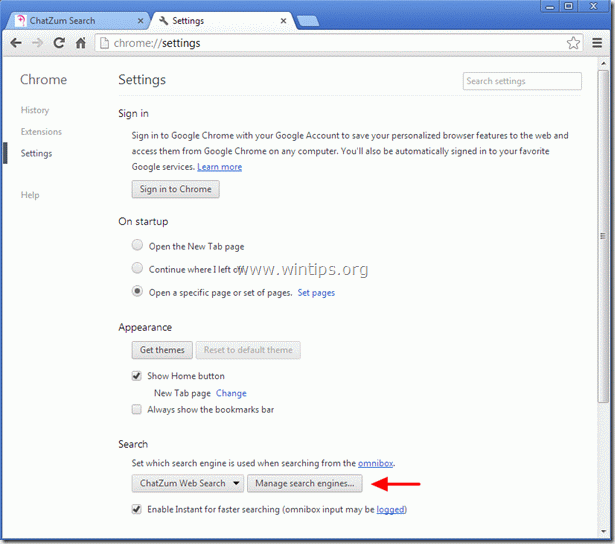
8.Choisissez votre moteur de recherche par défaut préféré (par exemple, recherche Google) et appuyez sur "Faire défaut”.

9. Choisir la "ChatZumChercher -search.chatzum.com« moteur de recherche et l'enlever en appuyant sur le "X« symbole à droite. Alors choisi "Fait" fermer "Moteurs de recherche" la fenêtre.
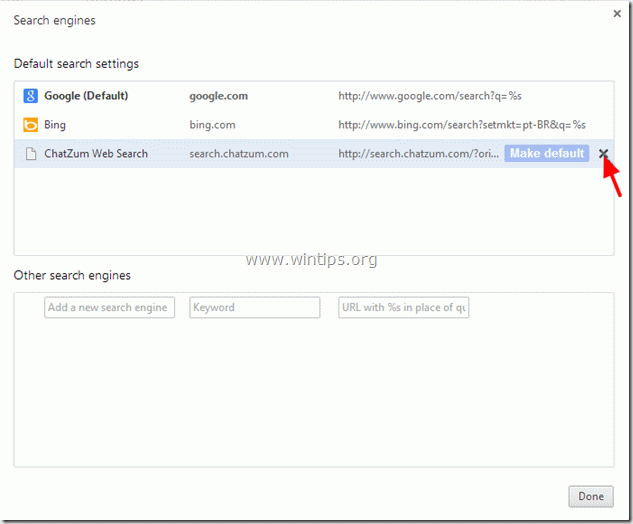
10. Choisir "Prolongations" du volet de gauche.
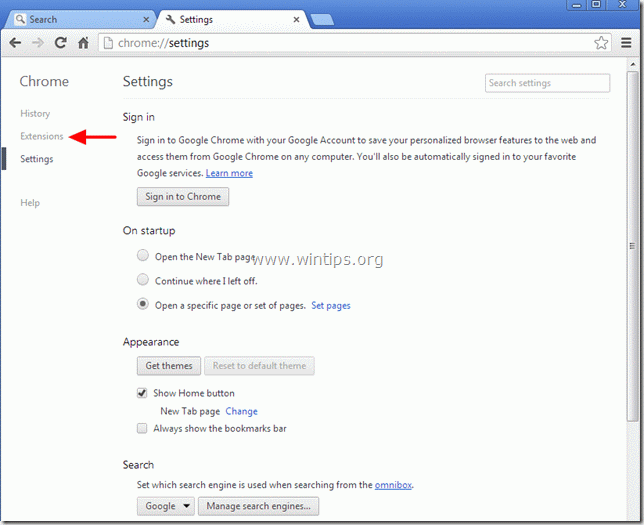
11. Dans les options d'extensions, supprimez l'extension "ChatZum.com - Easy Pictures zoom" en appuyant sur la « corbeille » icône sur cette ligne. Lorsque la boîte de dialogue de confirmation apparaît, cliquez sur Supprimer.

12.Redémarrez Google Chrome et passez à Étape 3.
Mozilla Firefox
Comment enlever "Chatzum Barre d'outils" & “Recherche Chatzum” réglages (search.chatzum.com) de Firefox et restaurez les paramètres de Firefox.
1. Cliquer sur "Firefox" bouton de menu en haut à gauche de la fenêtre Firefox et allez à “Aider” > “Des informations de dépannage”.

2. Dans "Des informations de dépannage" fenêtre, appuyez sur "Réinitialiser Firefoxbouton " pour réinitialiser Firefox à son état par défaut.

3. Presse "Réinitialiser Firefox: encore.

4. Une fois le travail de réinitialisation terminé, Firefox redémarre.
5. Fermez toutes les fenêtres de Firefox et passer au suivant Étape.
Étape 3: Nettoyez votre navigateur Internet des adwares, des barres d'outils et des pirates de l'air en utilisant "AdwCleaner".
1. Téléchargez et enregistrez "AdwCleaner" sur votre bureau.

2. Fermez tous les programmes ouverts et Double-clic ouvrir "AdwCleaner" depuis votre bureau.
3. Presse "Supprimer".
4. Presse "d'accord" dans la fenêtre " AdwCleaner – Informations " et appuyez sur "d'accord" encore pour redémarrer votre ordinateur.

5. Lorsque votre ordinateur redémarre Fermer fenêtre d'informations "AdwCleaner" (lisez-moi) et passez à Étape 4.
Étape 4.Nettoyer votre ordinateur de rester menaces malveillantes.
Télécharger et installer MalwareBytes Antimalware gratuit programme pour nettoyer toutes les menaces malveillantes restant sur votre ordinateur.*
*Si vous ne savez pas comment installer et utiliser "Malwarebytes Anti-Malware", lisez ces instructions.
Conseils: Pour vous assurer que votre ordinateur est propre et sûr, effectuer une analyse complète de Malwarebytes Anti-Malware dans Windows "Mode sans échec".*
*Pour entrer en mode sans échec de Windows, appuyez sur la touche "F8” au démarrage de votre ordinateur, avant l'apparition du logo Windows. Quand le "Menu des options avancées de Windows” apparaît sur votre écran, utilisez les touches fléchées de votre clavier pour vous déplacer vers le Mode sans échec option, puis appuyez sur "ENTRER“.
Étape 5. Nettoyez les fichiers et les entrées indésirables.
Utiliser "CCleaner» programme et passez à nettoyer votre système de temporaire fichiers Internet et entrées de registre invalides.*
*Si vous ne savez pas comment installer et utiliser "CCleaner", lisez ces instructions.
